2019 OPEL VIVARO B displej
[x] Cancel search: displejPage 70 of 137
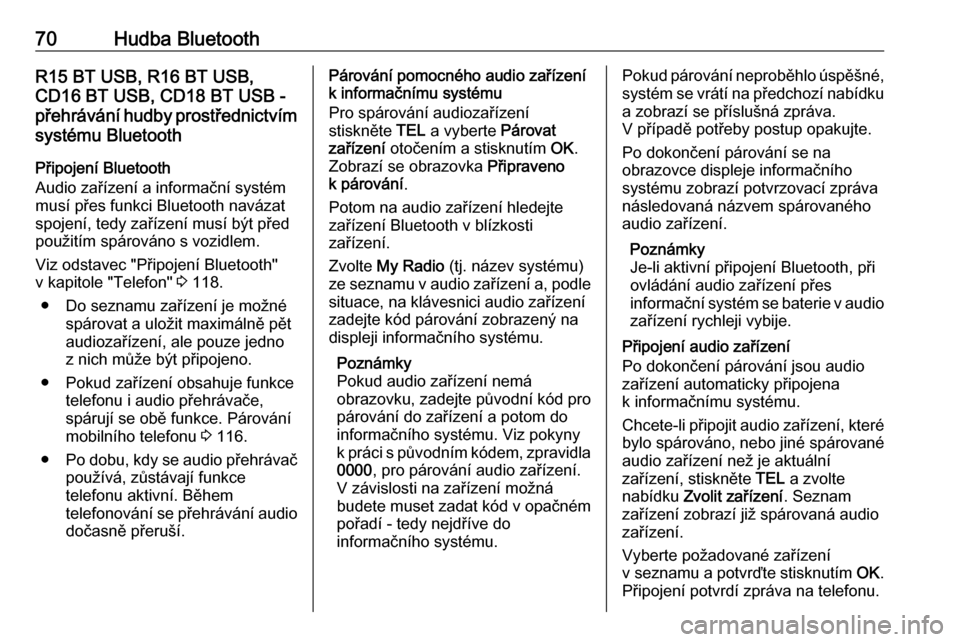
70Hudba BluetoothR15 BT USB, R16 BT USB,
CD16 BT USB, CD18 BT USB -
přehrávání hudby prostřednictvím systému Bluetooth
Připojení Bluetooth
Audio zařízení a informační systém
musí přes funkci Bluetooth navázat
spojení, tedy zařízení musí být před
použitím spárováno s vozidlem.
Viz odstavec "Připojení Bluetooth"
v kapitole "Telefon" 3 118.
● Do seznamu zařízení je možné spárovat a uložit maximálně pětaudiozařízení, ale pouze jedno
z nich může být připojeno.
● Pokud zařízení obsahuje funkce telefonu i audio přehrávače,
spárují se obě funkce. Párování
mobilního telefonu 3 116.
● Po dobu, kdy se audio přehrávač
používá, zůstávají funkce
telefonu aktivní. Během
telefonování se přehrávání audio dočasně přeruší.Párování pomocného audio zařízení
k informačnímu systému
Pro spárování audiozařízení
stiskněte TEL a vyberte Párovat
zařízení otočením a stisknutím OK.
Zobrazí se obrazovka Připraveno
k párování .
Potom na audio zařízení hledejte
zařízení Bluetooth v blízkosti
zařízení.
Zvolte My Radio (tj. název systému)
ze seznamu v audio zařízení a, podle
situace, na klávesnici audio zařízení
zadejte kód párování zobrazený na displeji informačního systému.
Poznámky
Pokud audio zařízení nemá
obrazovku, zadejte původní kód pro
párování do zařízení a potom do
informačního systému. Viz pokyny
k práci s původním kódem, zpravidla 0000 , pro párování audio zařízení.
V závislosti na zařízení možná
budete muset zadat kód v opačném
pořadí - tedy nejdříve do
informačního systému.Pokud párování neproběhlo úspěšné, systém se vrátí na předchozí nabídku
a zobrazí se příslušná zpráva.
V případě potřeby postup opakujte.
Po dokončení párování se na
obrazovce displeje informačního
systému zobrazí potvrzovací zpráva
následovaná názvem spárovaného
audio zařízení.
Poznámky
Je-li aktivní připojení Bluetooth, při
ovládání audio zařízení přes
informační systém se baterie v audio zařízení rychleji vybije.
Připojení audio zařízení
Po dokončení párování jsou audio
zařízení automaticky připojena
k informačnímu systému.
Chcete-li připojit audio zařízení, které
bylo spárováno, nebo jiné spárované
audio zařízení než je aktuální
zařízení, stiskněte TEL a zvolte
nabídku Zvolit zařízení . Seznam
zařízení zobrazí již spárovaná audio zařízení.
Vyberte požadované zařízení
v seznamu a potvrďte stisknutím OK.
Připojení potvrdí zpráva na telefonu.
Page 71 of 137

Hudba Bluetooth71Odpojení audio zařízení
Chcete-li odpojit audio zařízení od
informačního systému, stiskněte
TEL (nebo SETUP ) a vyberte
Bluetooth connection (Připojení
Bluetooth) . Vyberte požadované
zařízení v seznamu zařízení a potom
vyberte Disconnect the device
(Odpojení zařízení) otočením
a stisknutím OK. Odpojení potvrdí
zpráva na displeji.
Pokud se vypne audio zařízení nebo
deaktivuje funkce Bluetooth na audio
zařízení, toto zařízení se rovněž
odpojí od informačního systému.
Zrušení párování pomocného audio
zařízení od informačního systému
Pokud je seznam spárovaných audio
zařízení zaplněn, lze nové audio
zařízení spárovat pouze, pokud se
zruší spárování některého zařízení.
Chcete-li párování zrušit, tedy
vymazat audiozařízení z paměti
handsfree sady, stiskněte TEL
a zvolte Vymazat zařízení . Vyberte
požadované audiozařízení ze
seznamu zařízení a na výzvu
potvrďte vymazání stisknutím OK.Ovládání pomocí informačního
systému
Pokud se párování a připojování
provádí bezdrátově, automaticky se
spustí přehrávání audio.
Audio zařízení lze poté ovládat
pomocí funkčních tlačítek na
informačním systému, pomocí
otočných ovladačů nebo nabídek na
displeji.
Počet dostupných funkcí, které lze
ovládat pomocí informačního
systému, závisí na druhu audio
přehrávače.
Ovládání audio zařízení při
bezdrátovém připojení je podobné
ovládání CD přehrávače 3 60.
NAVI 50 IntelliLink - přehrávání
hudby prostřednictvím Bluetooth
Připojení Bluetooth
Audio zařízení a informační systém
musí přes funkci Bluetooth navázat
spojení, tedy zařízení musí být před
použitím spárováno s vozidlem.
Viz odstavec „Připojení Bluetooth“
(NAVI 50 IntelliLink) v kapitole
„Telefon“ 3 118.● Do seznamu zařízení je možné
spárovat a uložit maximálně pětaudiozařízení, ale současně
může být připojeno pouze jedeno z nich (v závislosti na verzi lze
spárovat až osm audiozařízení).
● Pokud zařízení obsahuje funkce telefonu i audio přehrávače,
spárují se obě funkce. Párování
mobilního telefonu 3 116.
● Po dobu, kdy se audio přehrávač
používá, zůstávají funkce
telefonu aktivní. Během
telefonování se přehrávání audio dočasně přeruší.
Párování pomocného audio zařízení k informačnímu systému
Pro spárování audiozařízení klepněte
na 7 a následně na ÿNASTAVENÍ .
Vyberte položku Připojení a poté buď
položku Vyhledat zařízení Bluetooth
nebo položku Autorizace externího
zařízení .
Na audio zařízení proveďte vyhledání zařízení Bluetooth v blízkosti tohoto
audio zařízení.
Page 72 of 137

72Hudba BluetoothVyberte název (např. MEDIA-NAV)
informačního systému ze seznamu
v audiozařízení a (pokud je to
požadováno) na klávesnici
audiozařízení zadejte kód párování
zobrazený na displeji informačního
systému.
Implicitní kód pro spárování je 0000.
Pro změnu tohoto kódu pro spárování
před tím, než je proces spárování
zahájen, vyberte položku Změna
klíče pro provedení aktualizace.
Poznámky
Pokud audio zařízení nemá
obrazovku, zadejte původní kód pro
párování do zařízení a potom do
informačního systému. Viz pokyny
k práci s původním kódem, zpravidla 0000 , pro párování audio zařízení.
V závislosti na zařízení možná
budete muset zadat kód v opačném
pořadí - tedy nejdříve do
informačního systému.
Jestliže se spárování nezdaří, postup
zopakujte, bude-li třeba.Poznámky
Je-li aktivní připojení Bluetooth, při
ovládání audio zařízení přes
informační systém se baterie v audio
zařízení rychleji vybije.
Připojení audio zařízení
Po dokončení párování jsou audio
zařízení automaticky připojena
k informačnímu systému.
Pro změnu připojeného audiozařízení klepněte na 7 a následně na
ÿ NASTAVENÍ .
Poté vyberte položku Připojení,
následně položku Zobrazit seznam
zařízení Bluetooth . Seznam zařízení
zobrazí již spárovaná audio zařízení.
Vyberte požadované audiozařízení
v seznamu a potvrďte klepnutím na
OK .
Odpojení audio zařízení
Vypnutím audio zařízení
deaktivováním funkce Bluetooth na
audio zařízení, se toto zařízení odpojí od informačního systému.Zrušení párování pomocného audio
zařízení od informačního systému
Pokud je seznam spárovaných audio
zařízení zaplněn, lze nové audio
zařízení spárovat pouze, pokud se
zruší spárování některého zařízení.
Pro odstranění audiozařízení
z paměti systému klepněte na 7
a následně na ÿNASTAVENÍ .
Vyberte položku Připojení a poté
položku Zobrazení seznamu zařízení
Bluetooth .
Ze seznamu vyberte požadované
audiozařízení a potom klepněte na
ë , čímž toto zařízení odstraníte.
V případě potřeby všechna zařízení
na seznamu odstraníte výběrem
Možnosti a následně Odstranit vše .
Potvrďte stisknutím OK.
Ovládání pomocí informačního
systému
Pokud se párování a připojování
provádí bezdrátově, automaticky se spustí přehrávání audio.
Toto audio zařízení lze poté ovládat
prostřednictvím možností na displeji
informačního systému.
Page 74 of 137
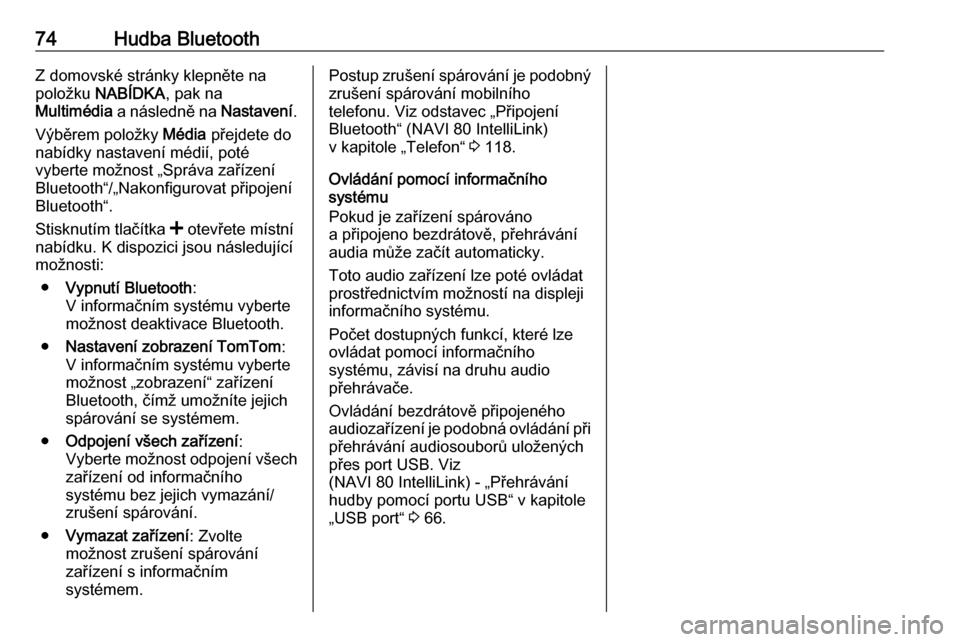
74Hudba BluetoothZ domovské stránky klepněte na
položku NABÍDKA , pak na
Multimédia a následně na Nastavení.
Výběrem položky Média přejdete do
nabídky nastavení médií, poté
vyberte možnost „Správa zařízení
Bluetooth“/„Nakonfigurovat připojení
Bluetooth“.
Stisknutím tlačítka < otevřete místní
nabídku. K dispozici jsou následující
možnosti:
● Vypnutí Bluetooth :
V informačním systému vyberte
možnost deaktivace Bluetooth.
● Nastavení zobrazení TomTom :
V informačním systému vyberte možnost „zobrazení“ zařízení
Bluetooth, čímž umožníte jejich
spárování se systémem.
● Odpojení všech zařízení :
Vyberte možnost odpojení všech
zařízení od informačního
systému bez jejich vymazání/ zrušení spárování.
● Vymazat zařízení : Zvolte
možnost zrušení spárování
zařízení s informačním
systémem.Postup zrušení spárování je podobný zrušení spárování mobilního
telefonu. Viz odstavec „Připojení
Bluetooth“ (NAVI 80 IntelliLink)
v kapitole „Telefon“ 3 118.
Ovládání pomocí informačního
systému
Pokud je zařízení spárováno
a připojeno bezdrátově, přehrávání
audia může začít automaticky.
Toto audio zařízení lze poté ovládat
prostřednictvím možností na displeji informačního systému.
Počet dostupných funkcí, které lze
ovládat pomocí informačního
systému, závisí na druhu audio
přehrávače.
Ovládání bezdrátově připojeného audiozařízení je podobná ovládání při přehrávání audiosouborů uložených
přes port USB. Viz
(NAVI 80 IntelliLink) - „Přehrávání
hudby pomocí portu USB“ v kapitole
„USB port“ 3 66.
Page 76 of 137
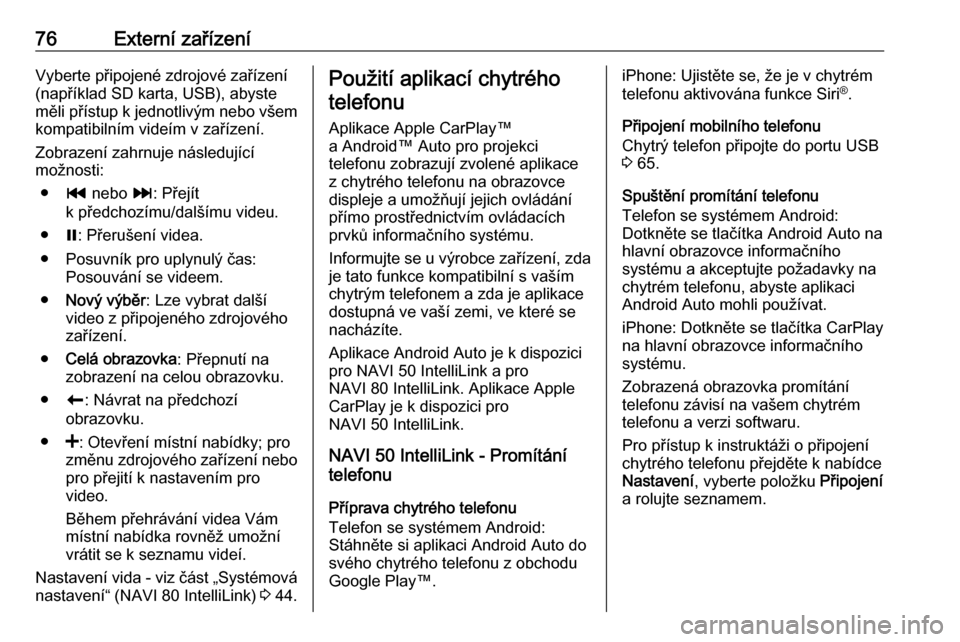
76Externí zařízeníVyberte připojené zdrojové zařízení
(například SD karta, USB), abyste
měli přístup k jednotlivým nebo všem
kompatibilním videím v zařízení.
Zobrazení zahrnuje následující
možnosti:
● t nebo v: Přejít
k předchozímu/dalšímu videu.
● =: Přerušení videa.
● Posuvník pro uplynulý čas: Posouvání se videem.
● Nový výběr : Lze vybrat další
video z připojeného zdrojového
zařízení.
● Celá obrazovka : Přepnutí na
zobrazení na celou obrazovku.
● r: Návrat na předchozí
obrazovku.
● <: Otevření místní nabídky; pro
změnu zdrojového zařízení nebo pro přejití k nastavením pro
video.
Během přehrávání videa Vám
místní nabídka rovněž umožní
vrátit se k seznamu videí.
Nastavení vida - viz část „Systémová nastavení“ (NAVI 80 IntelliLink) 3 44.Použití aplikací chytrého
telefonu
Aplikace Apple CarPlay™
a Android™ Auto pro projekci
telefonu zobrazují zvolené aplikace
z chytrého telefonu na obrazovce
displeje a umožňují jejich ovládání
přímo prostřednictvím ovládacích
prvků informačního systému.
Informujte se u výrobce zařízení, zda je tato funkce kompatibilní s vaším
chytrým telefonem a zda je aplikace
dostupná ve vaší zemi, ve které se
nacházíte.
Aplikace Android Auto je k dispozici
pro NAVI 50 IntelliLink a pro
NAVI 80 IntelliLink. Aplikace Apple
CarPlay je k dispozici pro
NAVI 50 IntelliLink.
NAVI 50 IntelliLink - Promítání
telefonu
Příprava chytrého telefonu
Telefon se systémem Android:
Stáhněte si aplikaci Android Auto do
svého chytrého telefonu z obchodu
Google Play™.iPhone: Ujistěte se, že je v chytrém
telefonu aktivována funkce Siri ®
.
Připojení mobilního telefonu
Chytrý telefon připojte do portu USB
3 65.
Spuštění promítání telefonu
Telefon se systémem Android:
Dotkněte se tlačítka Android Auto na
hlavní obrazovce informačního
systému a akceptujte požadavky na
chytrém telefonu, abyste aplikaci
Android Auto mohli používat.
iPhone: Dotkněte se tlačítka CarPlay
na hlavní obrazovce informačního
systému.
Zobrazená obrazovka promítání
telefonu závisí na vašem chytrém
telefonu a verzi softwaru.
Pro přístup k instruktáži o připojení
chytrého telefonu přejděte k nabídce
Nastavení , vyberte položku Připojení
a rolujte seznamem.
Page 77 of 137
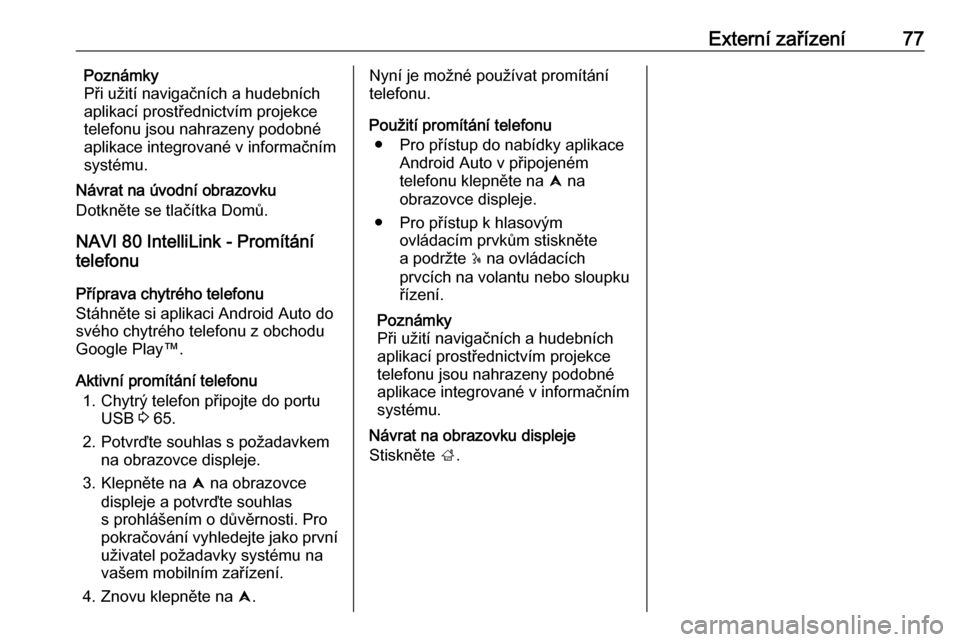
Externí zařízení77Poznámky
Při užití navigačních a hudebních
aplikací prostřednictvím projekce
telefonu jsou nahrazeny podobné
aplikace integrované v informačním systému.
Návrat na úvodní obrazovku
Dotkněte se tlačítka Domů.
NAVI 80 IntelliLink - Promítání
telefonu
Příprava chytrého telefonu
Stáhněte si aplikaci Android Auto do
svého chytrého telefonu z obchodu
Google Play™.
Aktivní promítání telefonu 1. Chytrý telefon připojte do portu USB 3 65.
2. Potvrďte souhlas s požadavkem na obrazovce displeje.
3. Klepněte na û na obrazovce
displeje a potvrďte souhlas
s prohlášením o důvěrnosti. Pro
pokračování vyhledejte jako první
uživatel požadavky systému na
vašem mobilním zařízení.
4. Znovu klepněte na û.Nyní je možné používat promítání
telefonu.
Použití promítání telefonu ● Pro přístup do nabídky aplikace Android Auto v připojeném
telefonu klepněte na û na
obrazovce displeje.
● Pro přístup k hlasovým ovládacím prvkům stiskněte
a podržte 5 na ovládacích
prvcích na volantu nebo sloupku
řízení.
Poznámky
Při užití navigačních a hudebních aplikací prostřednictvím projekce
telefonu jsou nahrazeny podobné
aplikace integrované v informačním
systému.
Návrat na obrazovku displeje
Stiskněte ;.
Page 82 of 137

82Navigacenavigačního systému stiskněte X.
Systém se automaticky vypne
20 minut po posledním zásahu
uživatele.
Vypnutí
S vypnutým zapalováním se
navigační systém automaticky vypne,
pokud se otevřou dveře řidiče.
Při zapnutém zapalování se
navigační systém vypíná
stisknutím X.
Přepínání mezi nabídkami
navigačního a informačního systémuNAVI 50 IntelliLink
Při aktivním navigačním systému
klepněte na 7 nebo klepněte
a podržte q/r pro návrat na
domovskou stránku informačního
systému.NAVI 80 IntelliLink
Při aktivním navigačním systému (jednou nebo vícekrát) klepněte na
r pro návrat na domovskou stránku
informačního systému.Informace na displeji
NAVI 50 IntelliLink (typ A) - informace na displejiObrazovka nabídky
Pro přechod na obrazovku nabídky
Navigace klepněte na 7 a následně
na yNAVI .
Obrazovka Nabídka navigace
obsahuje následující nabídky
a podnabídky:
● Cíl
Viz část „Zadání cíle“
(NAVI 50 IntelliLink) 3 95.
● Adresa
● Body zájmu
●Historie
● Oblíbené
● Vyhledat na mapě
● Souřadnice
● Trasa
Viz část „Informace o trase“
a část „Úprava itineráře“
(NAVI 50 IntelliLink) v kapitole
„Navádění“ 3 101.
● Vytvoření trasy /Úprava trasy
● Vyhýbání
● Přehled
● Zrušení trasy
● Alternativní trasy
● Itinerář
● Možnosti
Viz část „Příprava navigačního systému“ (NAVI 50 IntelliLink)
níže.
● Výstrahy
● Nastavení trasy
● Nastavení mapy
● Nastavení hlasu
● Formát souřadnic
Page 84 of 137

84Navigace16.l/l x: Hlasové navádění
zapnuto/vypnuto
17. Omezení rychlostiZobrazení křižovatky
Při navádění po trase je před každou
změnou směru automaticky
zobrazeno zvětšené zobrazení
křižovatky. Po projetí touto
křižovatkou se obnoví normální
zobrazení.Zobrazení dálnice
Při navádění po trase se před každým
křížením dálnic automaticky zobrazí
3D zobrazení tohoto křížení. Po
projetí tímto křížením se obnoví
normální zobrazení.
Poznámky
Pro některá křížení dálnic se na
mapě může objevit pouze malá
šipka pro odbočení.
NAVI 50 IntelliLink (typ B) - informace na displeji
Obrazovka nabídky
Pro přechod na obrazovku nabídky Navigace klepněte na 7 a následně
na ýNav .
Obrazovka Nabídka navigace
obsahuje následující nabídky
a podnabídky:
● Cíl
Viz část „Zadání cíle“
(NAVI 50 IntelliLink) 3 95.
● Adresa
● Body zájmu
● Historie
● Oblíbené
● Vyhledat na mapě
● Souřadnice
● Trasa
Viz část „Informace o trase“
a část „Úprava itineráře“
(NAVI 50 IntelliLink) v kapitole
„Navádění“ 3 101.
● Vytvoření trasy /Úprava trasy
● Vyhýbání
● Přehled
● Zrušení trasy
● Alternativní trasy
● Trasa
● Možnosti
Viz část „Příprava navigačního systému“ (NAVI 50 IntelliLink)
níže.
● Výstrahy
● Nastavení trasy
● Nastavení mapy
● Nastavení hlasu
● Formát souřadnic
● GPS
● Aktualizace mapy
● ProvozObrazovka mapy
Pro přechod na obrazovku mapy bez
navádění po trase klepněte na 7
a následně na sMapa (pokud je